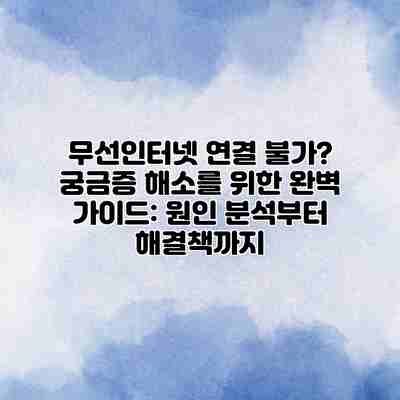
무선인터넷 연결 불가? 궁금증 해소를 위한 완벽 가이드: 원인 분석부터 해결책까지
인터넷이 끊겼을 때의 절망, 여러분도 느껴보셨죠? 소중한 시간을 낭비하고, 중요한 업무를 중단해야 하는 그 짜증나는 순간! 오늘은 무선인터넷 연결 불가’ 현상의 원인을 파헤치고, 효과적인 해결책을 제시하는 완벽 가이드를 제공합니다. 더 이상 인터넷 연결 문제로 스트레스 받지 마세요!
무선인터넷 연결 불가 현상: 다양한 원인 분석 및 정확한 진단
와이파이가 안 돼서 답답하셨죠? 무선 인터넷 연결이 안 될 때, 당황스럽고 불편한 건 당연해요. 하지만 문제의 원인을 정확하게 파악하면 해결이 훨씬 쉬워진답니다! 이번 장에서는 무선 인터넷 연결 불가 현상의 다양한 원인을 자세히 분석하고, 문제 진단을 위한 단계별 가이드를 제공해 드릴게요. 함께 차근차근 살펴보면서 문제를 해결해 나가요!
먼저, 가장 흔한 원인들을 살펴볼까요? 크게 네 가지 카테고리로 나누어 설명해 드릴게요.
1. 기기 자체의 문제:
- 휴대폰/컴퓨터 문제: 휴대폰이나 컴퓨터의 무선랜 카드에 문제가 생겼을 수 있어요. 드라이버가 오래되었거나, 손상되었을 가능성이 있죠. 혹은 기기 자체의 하드웨어적인 결함일 수도 있고요. 재부팅을 시도해보고, 드라이버 업데이트를 해보는 것이 중요해요. 만약 다른 기기에서는 와이파이가 잘 연결되는데, 특정 기기에서만 안 된다면, 해당 기기의 문제일 가능성이 매우 높답니다.
- 비밀번호 오류: 가장 흔한 실수 중 하나죠! 비밀번호를 잘못 입력했는지, 대소문자를 구분했는지 다시 한번 꼼꼼하게 확인해 보세요. 비밀번호를 잊어버리셨다면, 공유기 설정 페이지에 접속하여 확인하거나, 초기화하는 방법을 찾아보시는게 좋겠네요.
2. 공유기(라우터) 문제:
- 공유기 고장: 공유기 자체에 문제가 있을 수 있어요. 오랫동안 사용한 공유기라면, 내부 부품의 고장을 의심해 볼 수 있죠. 전원을 껐다가 켜보고, 다른 공유기를 사용해 보는 간단한 테스트를 해보세요.
- 공유기 설정 문제: 공유기 설정이 잘못되어 있거나, 인터넷 설정이 제대로 되어 있지 않을 수 있습니다. 공유기에 접속하여 설정을 확인하고, 필요한 경우 초기화하거나 재설정 해보시는 것이 필요해요. 공유기 매뉴얼을 참고하시면 도움이 될 거예요.
- 펌웨어 업데이트: 공유기의 펌웨어가 오래되었을 경우, 연결 불안정이나 보안 문제가 발생할 수 있습니다. 제조사 웹사이트에서 최신 펌웨어를 확인하고 업데이트 해보세요.
3. 인터넷 서비스 제공업체(ISP) 문제:
- 인터넷 연결 끊김: 인터넷 서비스 자체에 문제가 있을 수 있어요. ISP에 연락하여 인터넷 연결 상태를 확인하고, 문제 해결을 요청하는 것이 필요해요. 혹시 집에 다른 인터넷 기기(예: 유선 인터넷)가 있는지 확인하여, 문제가 공유기에 있는지, 인터넷 서비스에 있는지 알아보세요.
- IP 주소 충돌: IP 주소 충돌로 인해 연결이 안될 수도 있어요. 공유기를 재부팅하거나, ISP에 문의하여 해결을 요청해 보세요.
4. 환경적인 문제:
- 장애물: 공유기와 기기 사이에 벽이나 가구 등의 장애물이 너무 많으면 신호가 약해져 연결이 불안정해질 수 있어요. 공유기의 위치를 바꿔보는 것도 좋은 방법이에요.
- 무선 간섭: 다른 무선 기기 (예: 전자레인지, 블루투스 기기)의 전파 간섭으로 인해 연결이 불안정해질 수 있어요. 간섭을 줄일 수 있도록 기기의 위치를 조정해 보시는 걸 추천 드려요.
- 거리: 공유기와 너무 먼 거리에 있으면 신호가 약해져 연결이 안 될 수 있어요. 가능하다면 공유기와 가까이 이동해 보세요.
결론적으로, 무선인터넷 연결 불가 현상은 다양한 원인으로 발생할 수 있으며, 문제 해결을 위해서는 차분하게 원인을 파악하고 단계별로 해결책을 시도하는 것이 중요합니다.
이러한 단계별 진단을 통해 문제의 원인을 찾고 해결하는데 도움이 되셨으면 좋겠어요! 다음 장에서는 실제 문제 해결을 위한 단계별 가이드를 설명해 드릴게요. 조금만 노력하면 금방 해결할 수 있을 거예요!
1. 가장 흔한 원인: 공유기 문제
공유기는 무선 인터넷의 심장과 같습니다. 공유기 자체의 고장이나 설정 문제는 무선 인터넷 연결 불가의 가장 흔한 원인입니다.
- 공유기 재부팅: 가장 간단하고 효과적인 방법입니다. 공유기를 10초 이상 전원에서 분리했다가 다시 연결해보세요. 간단한 오류는 대부분 이 방법으로 해결됩니다.
- 펌웨어 업데이트: 공유기의 펌웨어가 오래되면 오류가 발생할 수 있습니다. 제조사 웹사이트에서 최신 펌웨어를 확인하고 업데이트 해보세요.
- 공유기 위치: 공유기의 위치가 안테나 성능에 영향을 미칩니다. 장애물이 적고 높은 곳에 배치하는 것이 좋습니다. 벽이나 가구가 무선 신호를 차단할 수 있습니다.
- 채널 충돌: 주변에 여러 무선 네트워크가 있으면 채널 충돌이 발생할 수 있습니다. 공유기 설정에서 무선 채널을 변경해보세요. 가장 혼잡하지 않는 채널을 선택하는 것이 중요합니다. (예: 1. 6. 11 채널)
2. 무선 네트워크 설정 문제
잘못된 설정 또한 무선 인터넷 연결 불가의 원인이 됩니다.
- 비밀번호 확인: 비밀번호를 잘못 입력했는지 알아보세요. 대소문자를 구분하는지, 특수문자를 포함하는지 확인하시고, 정확하게 입력했는지 다시 한 번 확인해주세요.
- 네트워크 이름 확인: 네트워크 이름(SSID)을 정확하게 입력했는지 확인하세요. 공유기 설정에서 네트워크 이름을 확인하고, 기기에 입력된 이름과 일치하는지 확인합니다.
- IP주소 확인: 자동으로 IP주소를 할당받는 것이 일반적이지만, 수동으로 설정해야 하는 경우도 있습니다. 잘못된 IP주소 설정으로 인해 연결이 불가능할 수 있습니다. 이 경우, 공유기 매뉴얼 또는 인터넷 서비스 제공업체에 문의하세요.
3. 인터넷 서비스 제공업체(ISP) 문제
인터넷 서비스 자체에 문제가 있을 수 있습니다.
- 인터넷 서비스 확인: 다른 기기에서 인터넷 연결이 되는지 확인하여 ISP 문제를 확인할 수 있습니다. 만약 다른 기기에서도 연결이 안 된다면, ISP에 문의하여 문제 해결을 요청해야 합니다.
- 정기 점검 확인: ISP의 정기적인 시스템 점검이나 예상치 못한 장애로 인해 인터넷 연결이 불가능할 수 있습니다. ISP 웹사이트나 고객센터에 문의하여 점검 여부를 확인하는 것이 좋습니다.
4. 기기 자체의 문제
사용하는 기기 자체에도 문제가 있을 수 있습니다.
- 기기 재부팅: 사용하는 스마트폰, 노트북, 태블릿 등을 재부팅 해보세요. 간혹 기기의 소프트웨어 오류로 인해 연결 문제가 발생할 수 있습니다.
- 네트워크 설정 초기화: 기기의 네트워크 설정을 초기화해보세요. 잘못된 설정이 연결 문제를 유발할 수 있습니다.
- 드라이버 업데이트: 무선 네트워크 어댑터의 드라이버가 오래되었거나 손상되었을 수 있습니다. 최신 드라이버로 업데이트 해보세요.
무선인터넷 연결 불가 해결을 위한 단계별 가이드: 문제 해결의 A부터 Z까지
무선인터넷이 연결되지 않아 답답하셨죠? 이제 단계별로 차근차근 따라오시면 문제를 해결할 수 있어요! 아래 표를 참고하여 하나씩 확인해 보세요. 어려운 전문 용어는 최대한 피하고 쉽게 설명드릴 테니, 걱정 마세요!
| 단계 | 확인 사항 | 해결 방법 | 추가 설명 |
|---|---|---|---|
| 1. Wi-Fi 기기 확인 | 스마트폰, 노트북 등 무선 인터넷 연결에 문제가 있는 기기가 제대로 Wi-Fi를 잡고 있는지 확인해요. | 기기의 Wi-Fi 설정을 확인하고, Wi-Fi가 켜져 있는지, 다른 네트워크에 연결되어 있지 않은지 확인해야 해요. Wi-Fi 아이콘을 눌러 연결 가능한 네트워크 목록을 확인해 보세요. | 비행기 모드가 켜져 있거나, 다른 Wi-Fi 네트워크에 연결되어 있을 수 있어요. 혹시 기기 자체의 문제일 수도 있으니, 재부팅을 시도해 보세요. |
| 2. 공유기(라우터) 확인 | 공유기의 전원이 제대로 연결되어 작동하는지 확인해요. 전원 표시등을 확인해 보세요. | 공유기의 전원을 껐다가 다시 켜보세요 (리셋 버튼을 누르지는 마세요!). 전원 어댑터가 제대로 연결되어 있는지도 확인해야 해요. | 공유기가 과열될 경우 작동이 불안정해질 수 있어요. 공유기 주변에 공간을 충분히 확보해 주세요. |
| 3. Wi-Fi 네트워크 확인 | 사용 가능한 Wi-Fi 네트워크 목록에 내가 연결하려는 네트워크가 있는지 확인해요. 네트워크 이름(SSID)과 비밀번호가 맞는지 확인하세요. | 공유기의 설정을 통해 Wi-Fi 네트워크 이름과 비밀번호를 확인할 수 있어요. 만약 네트워크가 목록에 없다면, 공유기의 문제일 가능성이 높아요. | 잘못된 비밀번호를 입력하면 연결되지 않아요. 대소문자를 구분해서 정확하게 입력해야 해요. |
| 4. 인터넷 연결 확인 | 공유기에 인터넷 케이블이 제대로 연결되어 있고, 인터넷 서비스 자체에 문제가 없는지 확인해요. | 인터넷 회선이 연결되어 있는지 확인하고, 인터넷 서비스 제공업체에 문의해서 서비스 장애 여부를 확인해 보세요. | 모뎀의 전원을 껐다가 켜보는 것도 좋은 방법이에요. |
| 5. 방화벽 및 보안 소프트웨어 확인 | 방화벽이나 보안 소프트웨어가 무선 인터넷 연결을 차단하고 있는지 확인해요. | 방화벽 설정에서 Wi-Fi 연결을 허용하도록 설정을 변경해야 할 수도 있어요. 일시적으로 보안 소프트웨어를 비활성화하여 문제 해결 여부를 확인해 보세요. (다시 활성화하는 것을 잊지 마세요!) | 보안 소프트웨어가 특정 포트를 차단해서 인터넷 접속을 방해할 수도 있어요. |
| 6. 채널 변경 | 다른 무선 기기와 충돌을 피하기 위해 공유기의 Wi-Fi 채널을 변경해 보세요. | 공유기 설정에서 Wi-Fi 채널을 변경하는 옵션을 찾아 다른 채널로 변경해 보세요. (2.4GHz 와 5GHz 채널을 모두 확인하는 것을 추천드려요.) | 많은 기기가 2.4GHz 채널을 사용하기 때문에, 5GHz 채널을 사용하는 것이 간섭을 줄이는 데 도움이 될 수 있어요. |
| 7. 공유기 리셋 (최후의 수단) | 위의 단계를 모두 시도했지만 문제가 해결되지 않으면, 공유기를 리셋하는 것을 고려해 보세요. 하지만 리셋 후에는 다시 모든 설정을 해야 한다는 점을 기억하세요! | 공유기 뒷면에 있는 리셋 버튼을 작은 핀이나 다른 도구를 이용하여 10초 이상 눌러주세요. | 리셋 전에 공유기 설정을 미리 백업해 두면 도움이 될 수 있어요. 리셋 후에는 공유기 제조사의 안내에 따라 설정을 다시 해야 해요. |
가장 중요한 것은, 위 단계들을 차근차근 확인하고 하나씩 해결해 나가는 것이에요. 포기하지 마시고 천천히 따라와 주세요! 문제가 해결되기를 바랍니다!
무선인터넷 연결 문제 해결을 위한 요약표
혹시 무선 인터넷 연결이 안 돼서 속이 답답하신가요? 이 표를 통해 문제 해결에 한 걸음 더 가까워지실 수 있도록 도와드릴게요! 아래의 단계들을 차근차근 따라 해 보세요. 문제 해결에 도움이 되는 정보들이 정리되어 있으니, 꼼꼼하게 확인해 보시면 좋겠어요.
| 문제 증상 | 가능한 원인 | 해결 방법 | 추가 확인 사항 |
|---|---|---|---|
| 와이파이 연결이 아예 안 됨 | • 라우터 전원 문제 • 와이파이 비밀번호 오류 • 라우터 고장 • 인터넷 회선 문제 (통신사 확인 필요) | • 라우터 전원 확인 및 재부팅 • 비밀번호 정확히 입력 • 라우터 초기화 또는 AS 접수 • 통신사 고객센터에 연락하여 회선 상태 확인 | • 라우터의 모든 LED 표시등 확인 • 다른 기기에서 와이파이 연결 시도 • 라우터 회사 및 모델 확인 |
| 와이파이 연결은 되지만 인터넷 접속 불가 | • 인터넷 회선 문제 • DNS 설정 문제 • 라우터 설정 문제 • IP 주소 충돌 | • 통신사 고객센터에 연락 • DNS 설정 변경 (구글 공용 DNS 등 사용) • 라우터 설정 확인 및 재설정 • IP 주소 자동 할당 설정 확인 | • PC 또는 모바일의 네트워크 설정 확인 • 라우터 관리 페이지 접속하여 설정 확인 • 다른 기기에서 인터넷 접속 확인 |
| 와이파이 연결이 자주 끊김 | • 라우터 위치 문제 (장애물, 간섭) • 라우터 성능 저하 • 무선 채널 충돌 • 기기 드라이버 문제 | • 라우터 위치 변경 • 라우터 재부팅 또는 펌웨어 업데이트 • 무선 채널 변경(1. 6. 11 채널 권장) • 네트워크 드라이버 업데이트 | • 라우터 주변 장애물 제거 • 다른 무선 기기와의 간섭 확인 • 와이파이 신호 강도 확인 (앱 사용 가능) |
| 와이파이 속도가 느림 | • 네트워크 혼잡 • 라우터 성능 저하 • 무선 간섭 • 인터넷 회선 속도 부족 | • 사용 시간대 변경 • 라우터 업그레이드 고려 • 무선 간섭 요인 제거 • 인터넷 요금제 확인 및 변경 | • 인터넷 속도 측정(speedtest.net 등) • 연결된 기기 수 확인 • 라우터의 무선 표준(802.11ac, ax 등) 확인 |
가장 먼저 라우터의 전원을 확인하고 재부팅해 보세요. 많은 경우, 간단한 재부팅으로 문제가 해결될 수 있답니다!
위 표에 나와있는 내용 외에도 추가적인 문제가 발생하거나, 해결이 어려우시다면 전문가의 도움을 받으시는 것도 좋은 방법입니다. 포기하지 마시고 하나씩 확인해 보세요! 성공적인 무선 인터넷 연결을 응원합니다!
추가적인 해결팁: 무선 인터넷 연결 문제, 이젠 확실하게 해결해봐요!
이제까지 무선 인터넷 연결 불가 문제의 원인 분석과 해결 단계를 자세히 살펴보았는데요, 혹시 아직도 연결이 안 되시나요? 걱정 마세요! 더욱 효과적인 추가적인 해결 팁들을 준비했습니다. 조금 더 꼼꼼하게 살펴보고 문제를 해결해 보도록 하죠!
1. 라우터 재부팅의 중요성, 잊지 마세요!
라우터를 껐다 켜는 간단한 방법이지만, 놀라울 정도로 효과적인 경우가 많답니다. 간혹 라우터가 과부하되거나 작은 오류가 발생하여 연결이 끊어지는 경우가 있는데요, 재부팅을 통해 시스템을 초기화하면 이러한 문제를 해결할 수 있어요. 전원을 뽑고 30초 정도 기다린 후 다시 꽂아주세요. 그리고 기다리세요! 완전히 재부팅 되는데 시간이 조금 걸릴 수 있답니다.
2. 다른 기기와의 연결 확인: 문제는 나만의 문제일까요?
스마트폰만 무선 인터넷이 안 된다면, 휴대폰 자체의 문제일 가능성이 높아요. 하지만 노트북이나 태블릿도 연결이 안 된다면, 문제는 라우터나 인터넷 회선에 있을 가능성이 크답니다. 다른 기기들로 무선 인터넷 연결을 시도해보고 문제의 범위를 파악하는 것이 중요해요.
3. 무선 채널 변경: 혼잡한 채널을 피해보세요!
주변에 많은 무선 기기가 있다면, 무선 채널이 겹쳐서 간섭이 발생할 수 있어요. 라우터 설정에 들어가서 다른 채널로 변경해 보세요. 대부분의 라우터는 2.4GHz와 5GHz 채널을 지원하는데, 5GHz 채널은 혼잡도가 상대적으로 낮답니다. 어떤 채널이 가장 혼잡도가 낮은지 확인하는 앱이나 프로그램을 활용해서 가장 적절한 채널을 선택하는 것을 추천드려요.
4. 라우터 위치 조정: 장애물은 최대한 제거해주세요!
벽이나 가구는 무선 신호를 약화시키는 주범이에요. 라우터를 가능한 중앙 위치에 놓고, 주변에 장애물이 최소화되도록 배치해야 안정적인 연결을 확보할 수 있답니다. 특히 두꺼운 벽이나 금속 재질의 가구는 신호를 크게 약화시키므로 주의해야 해요.
5. 펌웨어 업데이트: 최신 버전으로 업그레이드 해보세요!
라우터의 펌웨어가 오래된 경우, 성능 저하와 연결 불안정이 발생할 수 있어요. 제조사 웹사이트에서 최신 펌웨어를 확인하고 업데이트해 보는것도 좋은 방법이에요. 업데이트 방법은 라우터 모델마다 다르니, 제조사 매뉴얼을 참고하세요.
6. 인터넷 서비스 제공업체에 문의: 전문가의 도움이 필요할 수도 있어요!
위의 방법들을 모두 시도했는데도 문제가 해결되지 않는다면, 인터넷 서비스 제공업체에 문의하여 전문가의 도움을 받는 것이 가장 확실한 방법일 수 있어요. 인터넷 회선 자체에 문제가 있거나, 계정에 문제가 있는 경우도 있으니까요.
7. 보안 설정 점검: 잘못된 설정은 연결을 방해할 수 있어요!
WPA2/WPA3 와 같은 안전한 암호화 방식을 사용하고 있는지 확인하고, 암호의 복잡성을 점검하세요. 잘못된 보안 설정으로 인해 연결이 차단될 수도 있답니다. 가능하면 암호를 단순하게 하지 않고, 숫자, 영어 대소문자, 특수문자를 섞어서 좀 더 복잡하게 설정하는 것을 추천드려요.
요약: 위의 추가적인 해결 팁들을 차근차근 확인해 보세요. 아마도 문제를 해결할 수 있을 거예요! 가장 좋은 방법은 문제 해결을 위한 체계적인 접근 방식으로, 하나씩 시도하면서 문제의 원인을 찾아나가는 것입니다.
결론: 무선인터넷 연결 불가, 이제 쉽게 해결해봐요!
이제까지 무선 인터넷 연결 불가 현상의 다양한 원인과 해결 방법을 단계별로 자세히 알아보았어요. 모든 문제가 단 한 가지 이유로 발생하는 건 아니고, 여러 요인이 복합적으로 작용할 수 있다는 점 기억해주세요. 하지만 이 가이드에 제시된 단계들을 차근차근 따라 하신다면 대부분의 문제는 해결 가능해요!
혹시 가이드를 모두 따라 했는데도 여전히 연결이 안 된다면, 공유기의 문제일 가능성이 높아요. 공유기 자체의 고장, 펌웨어 업데이트 필요성, 혹은 과열 등을 의심해보고, 제조사 웹사이트를 참고하여 문제 해결을 위한 추가적인 조치를 취하시는 걸 추천드려요. 혹은 인터넷 서비스 제공업체에 문의하여 전문가의 도움을 받는 것도 좋은 방법이에요.
무엇보다 중요한 것은, 문제 발생 시 당황하지 않고 차분하게 원인을 분석하고, 이 가이드에서 제시된 해결 방법들을 시도해보는 거예요. 단순한 설정 오류부터 복잡한 네트워크 문제까지, 여러분 스스로 해결할 수 있는 능력이 있다는 것을 잊지 마세요!
다시 한번 이 가이드의 핵심 내용을 정리해 드릴게요.
- 공유기 재부팅: 가장 간단하지만 효과적인 방법이에요.
- 장치 재시작: 스마트폰, 컴퓨터 등 연결하려는 장치를 껐다 켜보세요.
- 무선 신호 간섭 확인: 다른 전자기기로 인한 간섭이 없는지 알아보세요.
- 와이파이 비밀번호 확인: 정확한 비밀번호를 입력했는지 다시 확인해주세요.
- IP 주소 충돌 확인: 다른 기기와 IP 주소가 겹치는지 알아보세요.
- 공유기 설정 확인: 공유기 설정에 문제가 없는지 확인하고 필요하다면 재설정해보세요.
무선 인터넷 연결 문제 해결은 어렵지 않아요! 조금만 노력하면 여러분도 집에서 편안하게 인터넷을 즐길 수 있어요.
이제 무선 인터넷 연결 불가 현상 때문에 걱정하지 마세요. 이 가이드가 여러분의 쾌적한 인터넷 생활에 도움이 되길 바라요. 행복한 인터넷 서핑 되세요!
자주 묻는 질문 Q&A
Q1: 무선 인터넷 연결이 안 될 때 가장 먼저 해봐야 할 것은 무엇인가요?
A1: 공유기를 재부팅하고 연결하려는 기기를 재시작하는 것입니다. 가장 간단하면서도 효과적인 방법입니다.
Q2: 무선 인터넷 연결은 되는데 인터넷이 안될 때 의심해야 할 원인은 무엇인가요?
A2: 인터넷 서비스 제공업체(ISP) 문제, DNS 설정 문제, 공유기 설정 문제, IP 주소 충돌 등을 의심해 볼 수 있습니다. ISP에 연락하거나, 공유기 설정을 확인해 보세요.
Q3: 와이파이 연결이 자주 끊기는 이유는 무엇이며, 어떻게 해결할 수 있나요?
A3: 라우터 위치 문제(장애물, 간섭), 라우터 성능 저하, 무선 채널 충돌, 기기 드라이버 문제 등이 원인일 수 있습니다. 라우터 위치를 변경하거나, 펌웨어 업데이트, 무선 채널 변경, 드라이버 업데이트를 해보세요.
이 콘텐츠의 무단 사용은 저작권법에 위배되며, 이를 위반할 경우 민사 및 형사상의 법적 처벌을 받을 수 있습니다. 무단 복제, 배포를 금지합니다.
※ 면책사항: 위 본문 내용은 온라인 자료를 토대로 작성되었으며 발행일 기준 내용이므로 필요 시, 최신 정보 및 사실 확인은 반드시 체크해보시길 권장드립니다.

